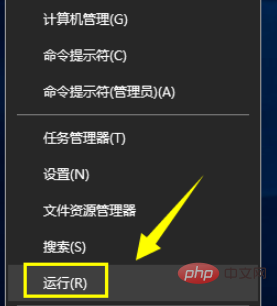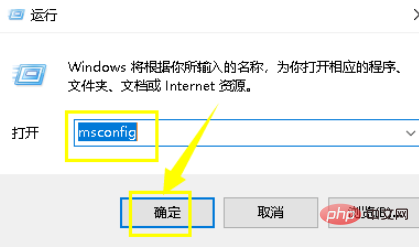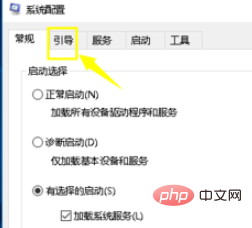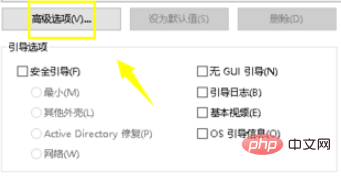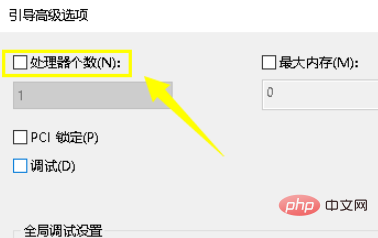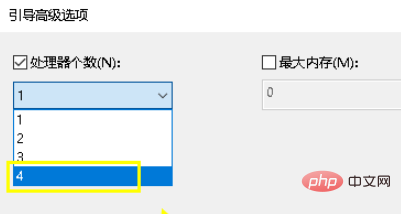右鍵單擊開始按鈕,選擇運行,如下圖所示:

#在運行中輸入msconfig,點擊確定按鈕,如下圖所示:

進入啟動設定面板,點選引導選項卡,如下圖所示:



在引導介面,點選進階選項卡進入,如下圖所示:
在進階選項卡介面勾選CPU最大數,如下圖所示:
############勾選CPU最大數後,將數量改為最大值,點選確定按鈕,如下圖所示:###################################################################### #相關文章教學推薦:###windows教學######
以上是如何解決win10電腦cpu佔用率100%問題的詳細內容。更多資訊請關注PHP中文網其他相關文章!